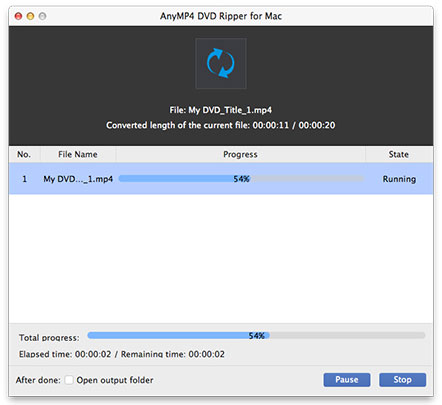DVD-video er kendt for sin høje videokvalitet og enorme kapacitet og er foretrukket af DVD-fans fra hele verden. Men nogle gange er videofiler på DVD-disk opdelt i flere mindre videoklip, hvilket kan være meget upraktisk og irriterende. AnyMP4 DVD Ripper til Mac, der er designet til at løse dette problem, kan hjælpe dig med at slutte DVD-videoklip til et og rippe det til andre populære videoformater, såsom MP4.
MP4 er et populært multimediebeholderformat. Det bruges mest til at lagre digital video og digitale lydstrømme, især dem, der er defineret af MPEG, men kan også bruges til at gemme andre data, såsom undertekster og stillbilleder.
Sikker download
Sikker download
Du skal installere AnyMP4 DVD Ripper til Mac på din Mac PC for at bruge den. Du kan vælge at installere softwaren på din valgte sti eller bare installere den på standardinstallationsstien.
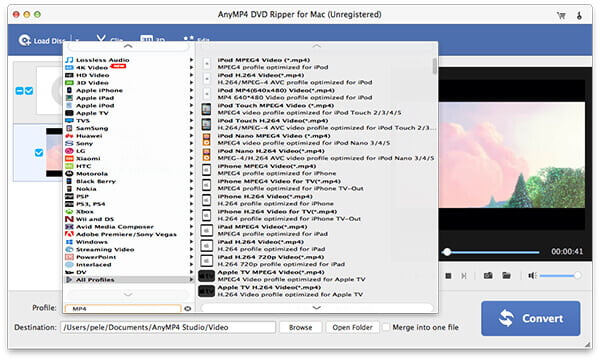
Åbn din DVD-drevbakke, sæt din originale DVD-disk i den, og klik på knappen "Indlæs DVD" på værktøjslinjen på softwaren. De tilføjede videofiler vises på listen "Filnavn". Hvis du har brug for nogle filer fjernet fra listen, skal du vælge dem og klikke på knappen "Fjern".
Du har tilladelse til at bruge funktionen "Flet" til at sammenføje flere DVD-klip sammen. Vælg dem, og klik på "Flet" -knappen, så vises den fusionerende opgave på listen. Vælg denne opgave, og klik på "Konverter" -knappen, når fremdriftslinjen når 100%, vil videoklippene flettes til en DVD-fil.

Klik på rullelisten "Profil", og vælg MP4-format. Hvis du har problemer med at finde dit nødvendige MP4-format, skal du indtaste det i tekstområdet, og softwaren finder det automatisk til dig.
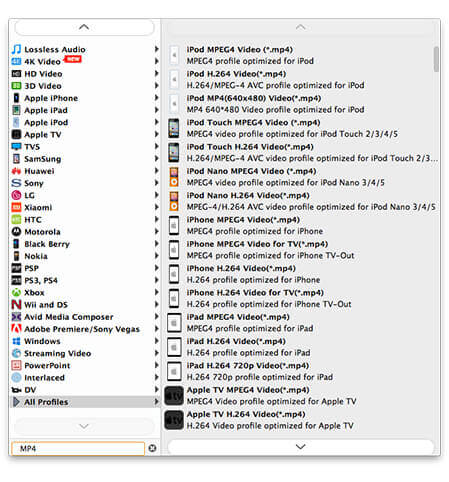
AnyMP4 DVD Ripper til Mac er specialiseret i specifik tilpasning af videoeffekter. Ved at bruge redigeringsværktøjerne, der leveres af denne fantastiske software, kan du trimme videolængde, beskære videoramme, tilføje vandmærke for at tilpasse videoen og justere videolysstyrke, mætning, kontrast, nuance og lydstyrke.
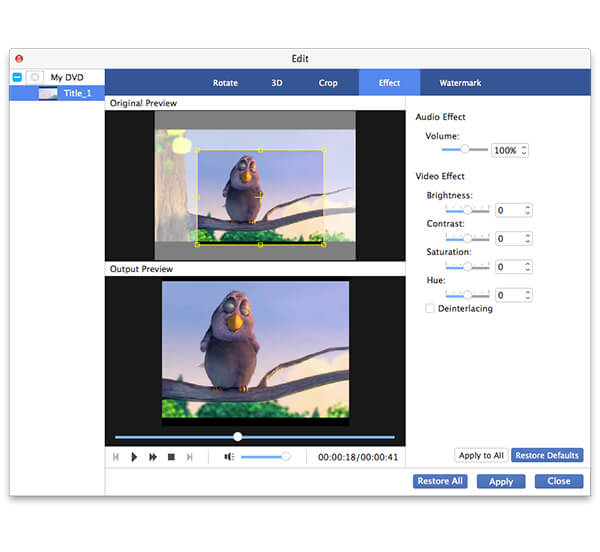
Hvis du skal tilpasse videoeffekten yderligere, skal du overveje at justere outputparametre. Klik på knappen "Indstillinger" for at justere Video Encoder, Opløsning, Bitrate, Frame Rate, Aspect Ratio og lydparametre såsom Audio Encoder, Channels, Sample Rate og Audio Bitrate i dit valgte format.
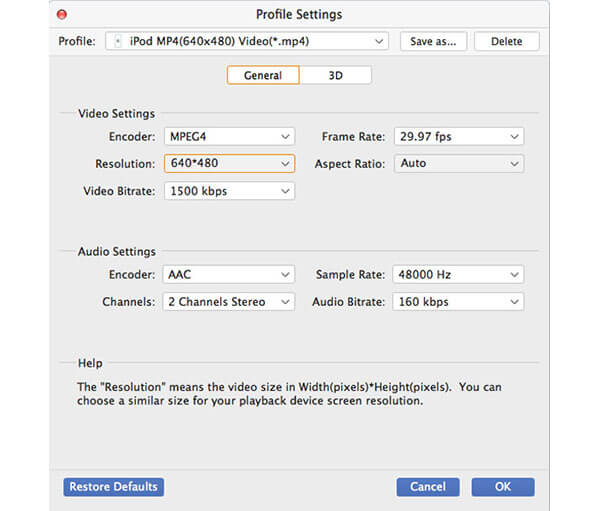
Mange videofiler indeholder mere end et lydspor, som du kan vælge. Denne software giver dig mulighed for at vælge det nødvendige lydspor og tilføje downloadet undertekst til videoen for bedre nydelse.

Her kommer det sidste trin. Klik på knappen "Konverter" for at begynde at rippe den fusionerede videofil til MP4-format.
Når statuslinjen når 100%, har du med succes slået flere DVD-klip sammen og output dem som en enkelt MP4-videofil.